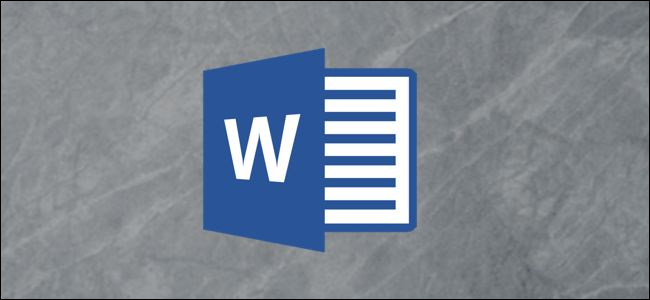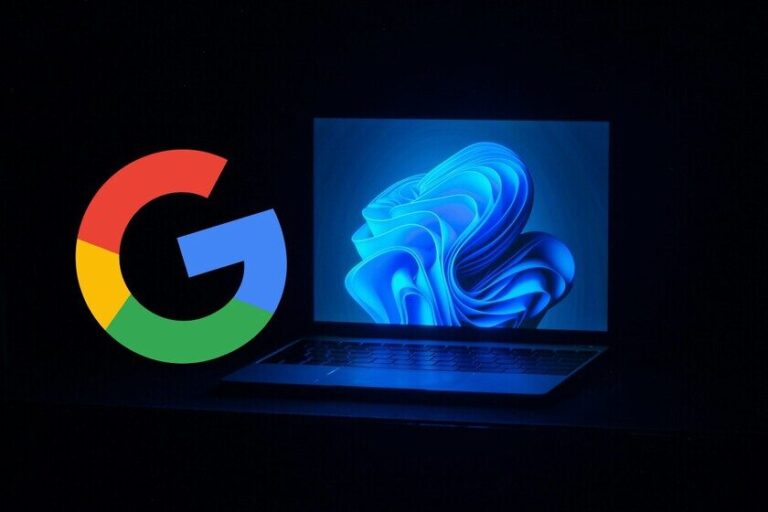Si alguna vez has querido añadir un toque musical a tus documentos, estás en el lugar correcto. Insertar símbolos musicales en un documento de Word puede parecer complicado, pero en realidad es un proceso sencillo que cualquiera puede realizar. Ya sea que estés creando partituras, materiales educativos o simplemente quieras embellecer un documento, aprender a insertar notas musicales en Word es una habilidad valiosa.
En este artículo, te guiaré a través de un proceso paso a paso para que puedas insertar símbolos musicales en Word de manera efectiva. Desde la selección de la fuente adecuada hasta la inserción de los símbolos deseados, cubriremos todo lo que necesitas saber para enriquecer tus documentos con notas musicales.
Antes de comenzar a insertar notas musicales en Word, es importante que prepares tu documento. Lo primero que debes hacer es colocar el punto de inserción en el lugar específico donde deseas que aparezca el símbolo musical. Esto es fundamental, ya que te permitirá tener un control total sobre la ubicación de los símbolos musicales en Word.
Una vez que hayas decidido dónde quieres insertar el símbolo, dirígete a la pestaña «Insertar» en la cinta de opciones (Ribbon) de Word. Esta pestaña contiene varias herramientas útiles que te ayudarán a personalizar tu documento. Al hacer clic en «Insertar», verás una variedad de opciones, pero lo que necesitas es el botón «Símbolo». Este botón te llevará a un menú desplegable donde podrás acceder a más opciones.
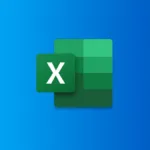 ¿Qué es un archivo XLSX y cómo abrirlo fácilmente?
¿Qué es un archivo XLSX y cómo abrirlo fácilmente?Accediendo a los símbolos musicales
Al hacer clic en el botón «Símbolo», se abrirá un menú desplegable. Aquí, selecciona la opción «Más símbolos». Esto abrirá una ventana que contiene una amplia gama de símbolos musicales y otros caracteres especiales. Es importante que elijas la fuente adecuada para que los símbolos se visualicen correctamente. Para ello, abre el menú desplegable «Fuente» y selecciona «MS UI Gothic». Esta fuente es ideal para mostrar notas musicales en Word.
Una vez que hayas seleccionado la fuente, dirígete al menú «Subconjunto». Aquí, elige la opción «Símbolos misceláneos». Al hacerlo, se desplegarán varios símbolos, entre los cuales encontrarás siete símbolos musicales específicos que puedes insertar en tu documento. Estos son:
- Nota de negra (Quarter Note)
- Nota de corchea (Eighth Note)
- Nota de corchea con ligadura (Beamed Eighth Note)
- Notas de dieciseisava con ligadura (Beamed Sixteenth Notes)
- Signo de bemol (Music Flat Sign)
- Signo de natural (Music Natural Sign)
- Signo de sostenido (Music Sharp Sign)
Insertando los símbolos musicales
Una vez que hayas encontrado el símbolo musical que deseas insertar, el siguiente paso es hacer clic en él. Puedes presionar el botón «Insertar» o simplemente hacer doble clic sobre el símbolo para que se inserte en el documento en el punto de inserción que seleccionaste previamente. Este proceso es muy sencillo y te permite insertar tantos símbolos musicales como desees mientras la ventana de símbolos permanezca abierta.
Si decides insertar varios símbolos, puedes hacerlo de manera rápida y eficiente. Esto es especialmente útil si estás creando un documento que requiere múltiples notas musicales. Cuando hayas terminado de insertar los símbolos, puedes cerrar la ventana haciendo clic en el botón «Cancelar». Así, habrás completado el proceso de inserción de símbolos musicales en Word.
Ajustando el tamaño de los símbolos
Es importante tener en cuenta que el tamaño del símbolo insertado dependerá del tamaño de fuente original del documento. Si deseas que el símbolo musical se destaque más, puedes aumentar su tamaño. Para hacerlo, selecciona el símbolo que has insertado y dirígete al menú desplegable «Tamaño de fuente». Aquí, puedes elegir un tamaño mayor, como por ejemplo 72 puntos. Esto hará que el símbolo musical en Word sea más visible y atractivo.
Además, si deseas ser creativo, puedes copiar y pegar el símbolo varias veces para crear un borde musical atractivo en tu documento. Esta técnica añade un toque estético a la presentación del contenido y puede hacer que tu documento sea más interesante visualmente. Experimenta con diferentes tamaños y disposiciones para encontrar la combinación que mejor se adapte a tus necesidades.
Ejemplo práctico: Insertando una nota de corchea
Para ilustrar el proceso, consideremos un ejemplo específico en el que insertamos una nota de corchea con ligadura. Primero, sigue los pasos mencionados anteriormente para acceder a la ventana de símbolos. Una vez que estés en la sección de símbolos musicales, busca la nota de corchea con ligadura. Haz clic en ella y luego presiona «Insertar». Verás que la nota aparece en el lugar que seleccionaste previamente en tu documento.
Si deseas que esta nota de corchea se vea más prominente, simplemente selecciona el símbolo y ajusta su tamaño utilizando el menú «Tamaño de fuente». Puedes experimentar con diferentes tamaños hasta que encuentres el que mejor se adapte a tu documento. Recuerda que la creatividad es clave, así que no dudes en jugar con los símbolos y su disposición.
Consejos adicionales para insertar símbolos musicales
Además de los pasos básicos para insertar notas musicales en Word, aquí hay algunos consejos adicionales que pueden facilitarte el proceso:
- Utiliza atajos de teclado: Familiarízate con los atajos de teclado para insertar símbolos. Esto puede ahorrarte tiempo y hacer que el proceso sea más eficiente.
- Guarda tus símbolos favoritos: Si utilizas ciertos símbolos musicales con frecuencia, considera guardarlos en un documento separado para acceder a ellos rápidamente en el futuro.
- Explora otras fuentes: Aunque «MS UI Gothic» es una excelente opción, no dudes en explorar otras fuentes que puedan ofrecer diferentes estilos de símbolos musicales.
Enriqueciendo tus documentos con símbolos musicales
La inserción de símbolos musicales en Word no solo es útil para crear partituras, sino que también puede enriquecer tus documentos de diversas maneras. Puedes utilizar notas musicales para ilustrar conceptos en materiales educativos, crear invitaciones para eventos musicales o simplemente añadir un toque divertido a tus presentaciones.
Recuerda que la clave está en experimentar y ser creativo. No tengas miedo de probar diferentes combinaciones de símbolos musicales y tamaños para ver qué funciona mejor para tu documento. Con un poco de práctica, te convertirás en un experto en la inserción de notas musicales en Word.
Dale vida a tus documentos
Ahora que conoces el proceso para insertar símbolos musicales en Word, es el momento perfecto para poner en práctica lo aprendido. No dudes en comenzar a enriquecer tus documentos con notas musicales y otros símbolos musicales. Ya sea que estés trabajando en un proyecto escolar, una presentación o un documento personal, los símbolos musicales en Word pueden añadir un toque especial que hará que tu trabajo destaque.
Así que, ¿qué estás esperando? Abre tu documento de Word y comienza a explorar el mundo de los símbolos musicales. ¡Diviértete creando y personalizando tus documentos con estos elementos únicos!